Email account
Un email account (casella email) è un indirizzo email a cui è associato uno spazio in cui salvare i messaggi inviati e ricevuti da tale indirizzo. I messaggi presenti all’interno di un email account sono accessibili e gestibili tramite i protocolli POP / IMAP e SMTP o consultabili attraverso l’interfaccia della Webmail.
Un email account deve essere sempre collegato a un dominio, è quindi necessario attivare prima un dominio a cui associare l’email account che desideri.
Lista email account
La lista degli email account racchiude tutti gli email account presenti nei sistemi di Qboxmail appartenenti ad uno determinato dominio con le relative informazioni di dettaglio.
Per visualizzare la lista degli email account associati ad un dominio clicca sul nome del dominio presente nella lista domini e seleziona la voce Email account tra le tab presenti.
- Domini > Nome dominio > Email account
Informazioni presenti nella lista email account:
- Stato dell’email account.
- Indirizzo dell’email account.
- Spazio occupato dall’email account.
- Data e ora dell’ultimo accesso effettuato all’email account.
- Numero di messaggi inviato nelle ultime 24h dall’email account.
| Status | Descrizione |
|---|---|
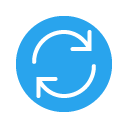 |
In aggiornamento |
 |
Attivo |
 |
Disattivo |
Aggiungere un email account
Per aggiungere un email account clicca sulla voce Domini nella sidebar del pannello di controllo e entra nel dettaglio del dominio a cui vuoi aggiungere l’email account, cliccando sul nome, seleziona la voce Email account tra le tab presenti, clicca sul pulsante + Email account e completa gli step della procedura di creazione. Una volta completata la procedura l’email account sarà visibile nella tua lista email account.
- Domini > Nome dominio > Email account > + Email account
Step 1 - Nuovo Account
Inserisci i dati dell’utente che utilizzerà l’email account e scegli un nome per l’account che stai creando.
- Inserisci il nome / descrizione dell’utente che utilizzerà l’account.
- Inserisci il cognome dell’utente che utilizzerà l’account.
- Scegli un indirizzo email per l’account.
- Scegli una password con cui accedere all’account. Puoi generare una password in maniera automatica e casuale.
Nel caso in cui l’email account non sia di tipo personale (es. info@miodomino.it) è sufficiente inserire una breve descrizione all’interno del campo nome.
Step 2 - Servizi disponibili per l’email account
Scegli lo spazio e quali servizi* rendere disponibili per l’email account:
- Spazio disponibile per l’email account.
- Accesso POP.
- Accesso IMAP.
- Accesso SMTP.
- Accesso Webmail.
- Microsoft® Exchange ActiveSync.
- Accesso DAV.
*I servizi disponibili variano in base dal piano scelto.
Step 3 - Sicurezza account
Imposta delle policy di sicurezza per accedere all’email account che stai creando.
- Forza cambio password al primo login
- Imposta scadenza password utenti
- Blocca riuso vecchie password
- Disabilita cambio password
- Disabilita recupero password
- Forza uso autenticazione a due fattori
- Aggiungi restrizioni per IP
- Abilita accesso API
Puoi restringere l’accesso ai servizi POP, IMAP, SMTP e Webmail solo agli indirizzi IP che ritieni sicuri ed affidabili, specificando fino ad un massimo di 5 indirizzi / classi IP, tutte le connessioni provenienti da IP non presenti nella lista non saranno autorizzate.
Step 4 - Opzioni account
Scegli se aggiungere degli indirizzi email alternativi a cui inoltrare i messaggi ricevuti dall’email account che stai creando e se attivare la consegna dei messaggi di spam in Inbox.
Per completare la procedura clicca sul pulsante Crea. Una volta completata la procedura di creazione l’account sarà visibile nella tua lista email account.
Impostazioni dell’email account
Per modificare l’impostazione di un email account clicca sul nome dell’account presente nella lista email account che intendi modificare.
- Domini > Nome dominio > Email account
Anagrafica
Sezione dedicata alle informazioni relative all’utente che utilizza l’email account.
Dettagli utente
Inserisci le informazioni dell’utente che utilizza l’email account*.
*I campi disponibili variano in base al piano scelto per il dominio.
Localizzazione
Imposta la lingua (Italiano o Inglese) e il fuso orario predefiniti per l’email account.
Generali
Sezione dedicata alle impostazioni e ai limiti relativi all’email account.
Limiti account
Modifica la dimensione dell’account, impostata in fase di creazione, scegliendo tra le opzioni disponibili*.
*Le dimensioni disponibili dipendono dai limiti generali impostati per tutti email account appartenenti al dominio.
Limiti invio
Modifica il numero massimo di messaggi email che possono essere inviati in 24 ore dall’email account. Maggiori informazioni
L’aumento del numero massimo di messaggi che possono essere inviati da un email account può comportare un costo. Maggiori informazioni
Servizi
Modifica i sevizi* disponibili per l’email account, impostati in fase di creazione:
- Accesso POP
- Accesso IMAP
- Accesso SMTP
- Accesso Webmail
- Microsoft® Exchange ActiveSync
- Accesso DAV
*I servizi disponibili variano in base alle impostazioni generali del dominio.
Inoltri
Inserisci fino ad un massimo di 20 indirizzi alternativi a cui inoltrare i messaggi ricevuti dall’email account.
Altro
Modifica la consegna dei messaggi di spam in Inbox* e scegli se respingere tutti i messaggi ricevuti dall’email account impostando un messaggi di risposta automatica.
*La disponibilità del servizio varia in base alle impostazioni generali del dominio.
Sicurezza
Sezione dedicata alle impostazioni di sicurezza relative all’email account.
Password
Imposta le policy relative all’uso delle password di accesso per l’email account.
- Imposta una nuova password per l’email account.
- Impostare il cambio password obbligatorio ogni 3, 6 o 12 mesi.
- Blocca riuso vecchie password.
- Disabilita cambio password.
- Disabilita recupero password.
- Forza cambio password al prossimo login all’account.
Autenticazione OTP
Imposta l’uso obbligatorio dell’autenticazione a due fattori (OTP) per gli account apparenti al dominio.
IP abilitati
Restringi l’accesso ai servizi POP, IMAP, SMTP, Webmail e API dell’email account solo agli indirizzi IP che ritieni sicuri ed affidabili. Puoi specificare fino ad un massimo di 5 indirizzi / classi IP, tutte le connessioni provenienti da IP non presenti nella lista non saranno autorizzate.
Accesso API
Modifica la possibilità di accedere all’email account tramite API.
Autorisponditore
Imposta una risposta automatica a tutti i messaggi ricevuti dall’email account per l’intervallo temporale che preferisci.
Webmail
Localizzazione
Sezione dedicata alle impostazioni di localizzazione della Webmail che vedrà questo utente. L'utente potrà poi modificarle in autonomia dalle impostazioni della Webmail.
Puoi scegliere di impostare:
- Lingua
- Fuso orario
- Formato data
- Formato ora
Firma e Identità
In questa sezione puoi inserire, modificare o eliminare la firma di un utente, per ognuna delle sue identità della Webmail.
Per poter utilizzare questa funzionalità è necessario che il dominio abbia un piano Professional o Enterprise.
Impostando delle firme personalizzate per le diverse identità dell'account email, queste verranno automaticamente aggiunte in calce a tutti i nuovi messaggi.
Le identità si compongo automaticamente in base alle impostazione degli email alias e domini alias del dominio.
Per ogni firma troverai il nome visualizzato, l'identità a cui è associata la firma e le azioni che è possibile eseguire per ogni firma.
| Icona | Azione | Descrizione |
|---|---|---|
| Pred. | Predefinita | Consente di capire in maniera rapida se sulla firma è attiva l'impostazione Imposta mittente come predefinito. |
| Ccn | Ccn | Consente di capire in maniera rapida se sulla firma è attiva l'impostazione Aggiungi mittente in Ccn. |
| Modifica | Modifica le impostazioni della firma. | |
| Elimina | Elimina la firma. |
Per aggiungere una firma clicca su Nuova Firma, seleziona l’identità a cui vuoi associarla, inserisci il nome che verrà visualizzato e il corpo della firma > Salva. Nel corpo della firma potrai anche inserire del codice HTML con ad esempio il logo aziendale o un collegamento ad un sito web.
Tra le impostazioni associate ad una firma c'è la possibilità di attivare/disattivare:
- Imposta mittente come predefinito, nel caso in cui all'account email sono associate più identità;
- Aggiungi mittente in Ccn automaticamente, utile in particolare nella gestione delle email di caselle che hanno degli inoltri attivi o nel caso di Email Alias o Domini Alias.
- Non aggiungere firma alle risposte
Nel caso in cui sia presente una sola identità non verrà visualizzata la sezione e sarà necessario solo inserire nome visualizzato e firma.
Se hai inserito una firma a livello di dominio dal pannello di controllo, in automatico all'account email principale sarà associata la firma impostata.
Maggiori informazioni sulla gestione delle firme email
Rubrica Aziendale
Abilitando o disabilitando la spunta puoi decidere se questo utente comparirà o non comparirà tra i contatti della Rubrica Aziendale.
Disattivare / riattivare un email account
Per disattivare un email account all’interno della lista email account clicca sul pulsante Altro ![]() in corrispondenza dell’account che vuoi disattivare e seleziona la voce Disattiva del menu.
in corrispondenza dell’account che vuoi disattivare e seleziona la voce Disattiva del menu.
- Domini > Nome dominio > Email account > Indirizzo email account > Altro
 > Disattiva
> Disattiva
La disattivazione di un email account impedisce all’account di:
- Ricevere nuovi messaggi email.
- Accedere ai servizi di Qboxmail.
- Essere modificato.
Per riattivare un email account all’interno della lista email account clicca sul pulsante Altro ![]() in corrispondenza dell’account che vuoi disattivare e seleziona la voce Riattiva del menu.
in corrispondenza dell’account che vuoi disattivare e seleziona la voce Riattiva del menu.
- Domini > Nome dominio > Email account > Indirizzo email account > Altro
 > Riattiva
> Riattiva
L'email account disabilitato rimane attivo a livello amministrativo e viene fatturato, in quanto la disabilitazione blocca l’accesso ma non rimuove l’account. Per interrompere la fatturazione è necessario eliminare l’email account.
Per disattivare o riattivare un email account è necessario essere in possesso dell’autorizzazione ad eseguire tali operazioni.
Eliminare un email account
Per eliminare un email account all’interno della lista email account clicca sul pulsante Altro ![]() in corrispondenza dell’account che vuoi eliminare e seleziona la voce Elimina del menu, confermando l’operazione cliccando sul pulsante Elimina all’interno della modale.
in corrispondenza dell’account che vuoi eliminare e seleziona la voce Elimina del menu, confermando l’operazione cliccando sul pulsante Elimina all’interno della modale.
- Domini > Nome dominio > Email account > Indirizzo email account > Altro
 > Elimina
> Elimina
Eliminando un email account tutte le sue impostazioni, i messaggi e i dati in esso contenuti andranno persi.
L’operazione di eliminazione di un email account è irreversibile.
Per eliminare un email account è necessario essere in possesso dell’autorizzazione ad eseguire tale operazione.
Nel caso in cui tu abbia erroneamente eliminato un email account contatta il nostro supporto tecnico.

